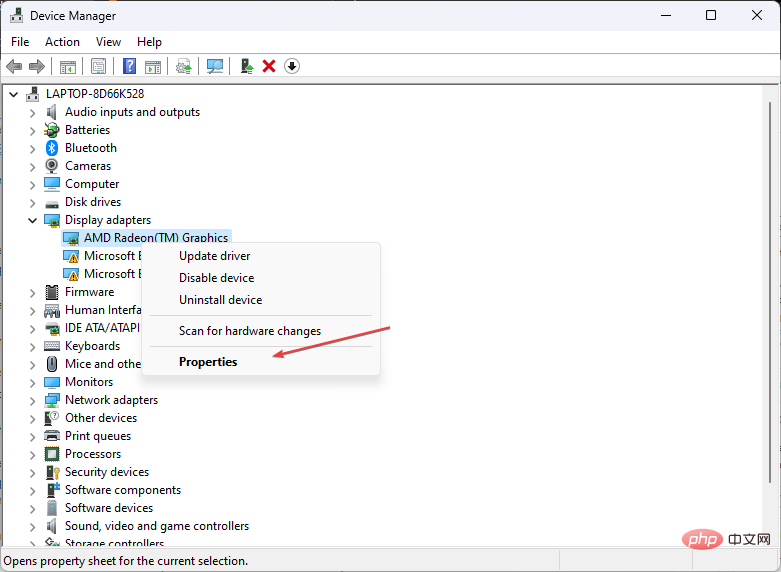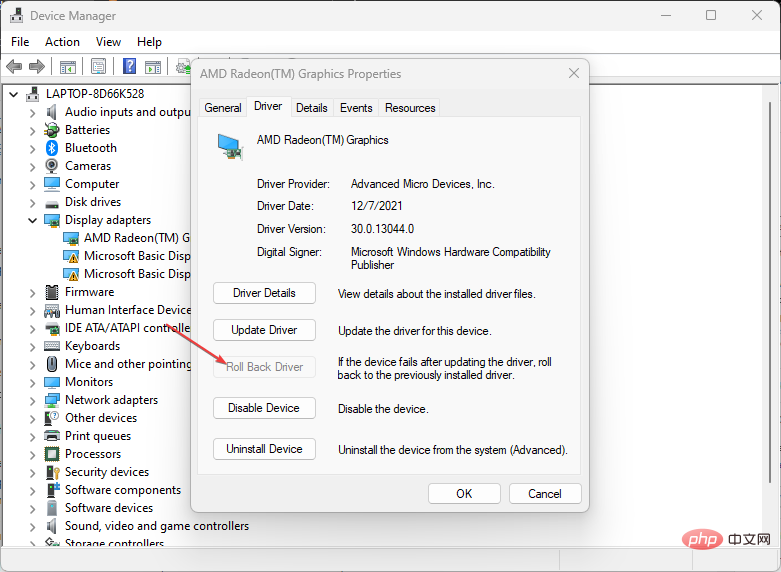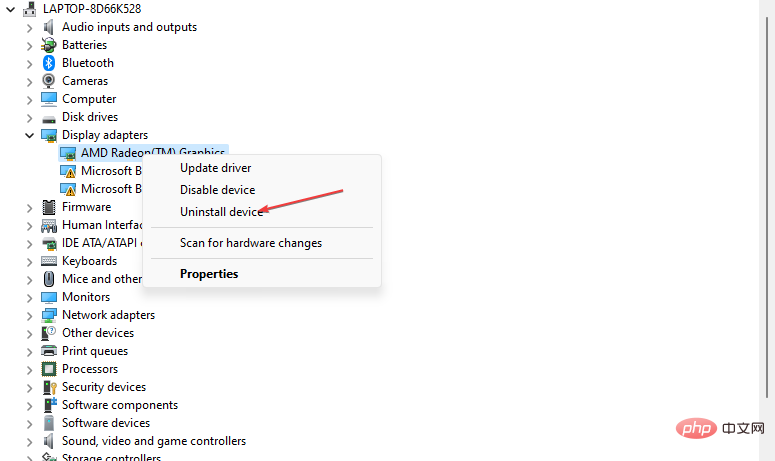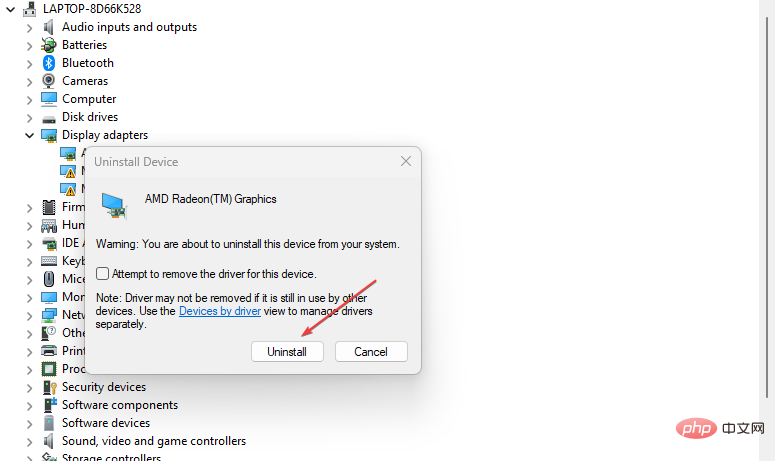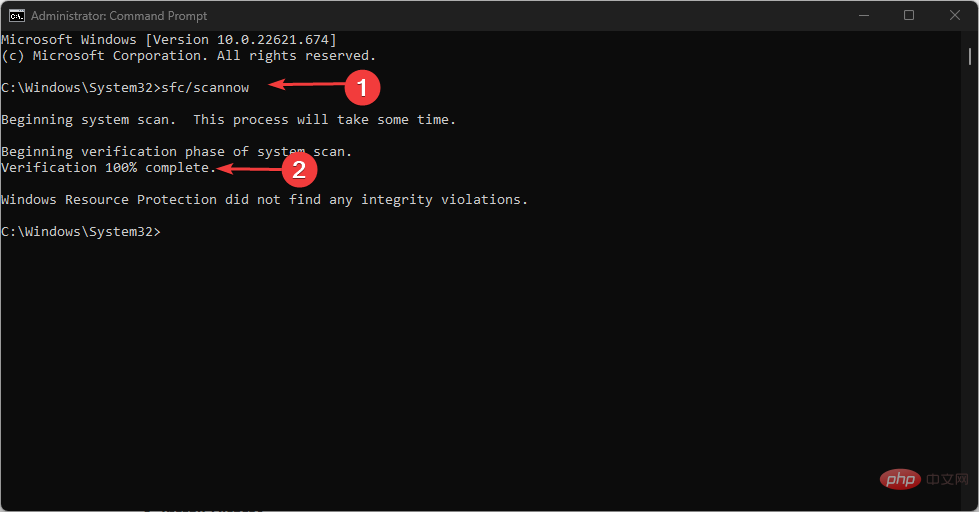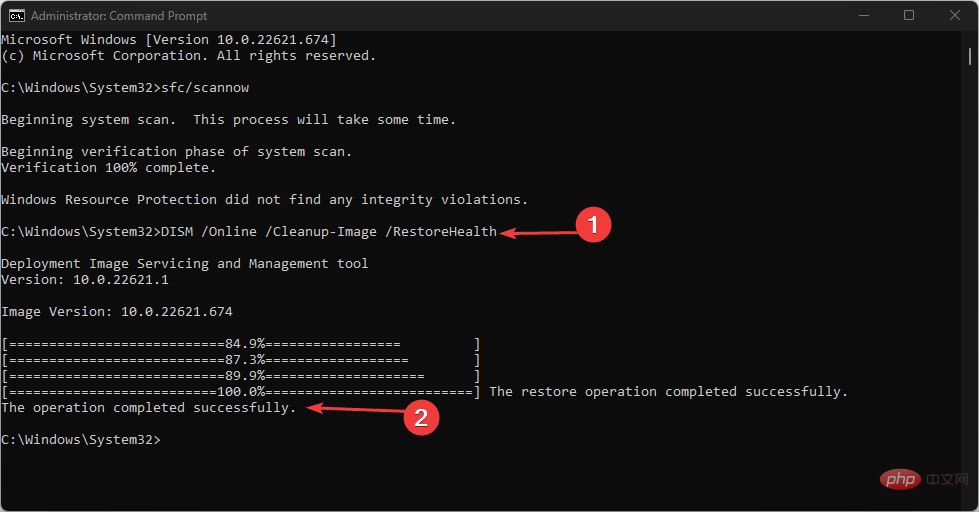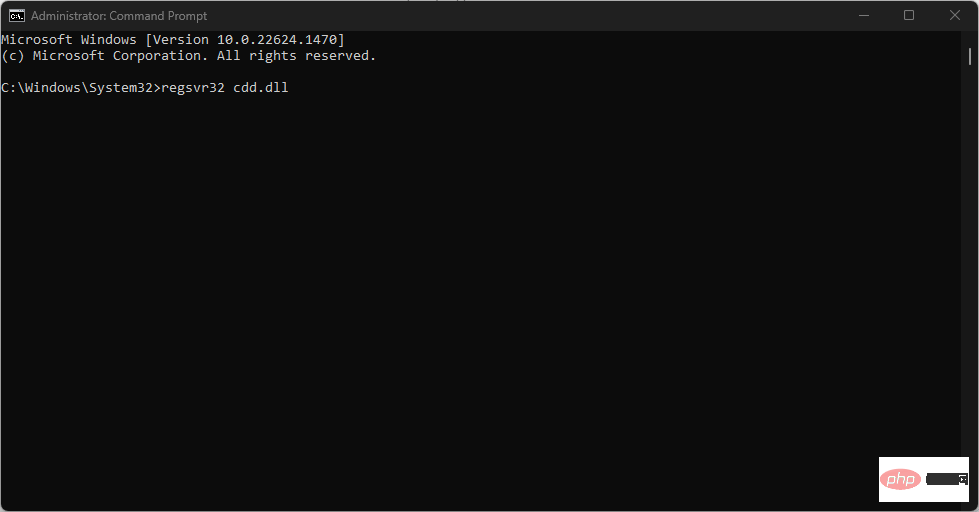cdd.dll BSoD의 원인과 해결 방법은 무엇입니까?
Cdd.dll은 Windows의 핵심 시스템 파일이며 화면에 그래픽을 렌더링하는 역할을 합니다. 그러나 사람들은 cdd.dll BSoD 오류로 인해 시스템 충돌이 발생한다고 보고했습니다. 따라서 우리는 cdd.dll BSoD 오류의 원인을 조사하고 이를 해결하는 솔루션을 제공할 것입니다.
또는 BSoD의 원인과 Windows PC에서 이에 대해 알아야 할 모든 내용에 대한 가이드를 읽어보실 수도 있습니다.
cdd.dll BSoD의 원인은 무엇입니까?
cdd.dll BSoD 오류는 여러 요인에 의해 발생할 수 있으며 그 중 일부는 다음과 같습니다.
- Malware Infection – 시스템 악성 코드는 모든 컴퓨터 시스템에 해를 끼치거나 악용하도록 설계되었으며 cdd.dll을 포함한 시스템 파일을 손상시킬 수 있습니다. 시스템이 불안정해지고 BSoD 오류가 발생합니다.
- Corrupted System 파일 – 운영 체제의 손상되거나 읽을 수 없는 시스템 파일은 cdd.dll BSoD 오류로 진행될 수 있습니다.
- 레지스트리 문제 – Windows 운영 체제에 대한 Windows 구성 설정, 기본 설정 및 옵션은 Windows 레지스트리에 계층적으로 저장됩니다. 따라서 Windows 레지스트리가 없으면 cdd.dll BSoD 오류가 발생할 수도 있습니다.
- 오래되었거나 결함이 있는 드라이버 – 시스템 드라이버는 하드웨어가 운영 체제와 통신할 수 있게 해주는 일종의 유틸리티 소프트웨어입니다. 그러나 오래되었거나 결함이 있는 드라이버가 시스템 하드웨어와 충돌하여 cdd.dll BSoD 오류가 발생할 수 있습니다.
이 요소는 상황에 따라 다양한 컴퓨터에 따라 달라질 수 있습니다. 어쨌든 cdd.dll BSoD 오류를 해결하는 방법에 대해 논의하겠습니다.
cdd.dll BSoD를 수정하는 방법?
고급 문제 해결 단계를 진행하기 전에 다음을 완료하세요.
- PC에서 실행 중인 백그라운드 앱을 닫습니다.
- 바이러스 백신 소프트웨어를 일시적으로 비활성화합니다.
- Windows를 안전 모드로 다시 시작하고 cdd.dll BSoD 오류가 나타나는지 확인하세요.
이 오류를 해결할 수 없는 경우 다음 단계를 시도해 보세요.
1. 그래픽 카드 드라이버를 롤백합니다.
- devmgmt를 누르고 을 눌러 장치 관리자를 엽니다. WindowsEnter
-
디스플레이 어댑터를 두 번 클릭하여 확장하고 그래픽 드라이버를 마우스 오른쪽 버튼으로 클릭한 다음 속성을 선택하세요.

- 상단의 "드라이버" 탭을 클릭하고 "드라이버 롤백" 버튼을 클릭한 후 롤백이유를 입력하세요.

- "예" 버튼을 선택하여 프로세스를 완료하고 장치를 다시 시작하세요.
전문가 팁:
일부 PC 문제는 해결하기 어렵습니다. 특히 Windows 시스템 파일과 저장소가 없거나 손상된 경우 더욱 그렇습니다.
손상된 파일을 검사하고 저장소의 새 버전으로 교체하는 Fortect와 같은 전용 도구를 사용하세요.
그래픽 카드를 롤백하면 그래픽 카드 드라이버가 이전 버전으로 돌아가므로 호환성 문제가 해결됩니다. Windows PC에서 드라이버를 롤백하는 방법에 대해 읽을 수 있습니다.
2. 그래픽 카드 드라이버 재설치
- 장치 관리자 키를 누른 다음 눌러서 엽니다. WindowsEnter
- 디스플레이 어댑터를 두 번 클릭하여 확장한 다음 그래픽 드라이버를 마우스 오른쪽 버튼으로 클릭하세요. 상황에 맞는 메뉴에서 장치 제거를 선택하세요.

- 그런 다음 이전에 설정한 이 장치의 드라이버 소프트웨어를 제거하려면 확인란을 선택하고 제거를 클릭하세요.

- 장치 관리자를 닫고 장치를 다시 시작한 후 드라이버 패키지를 다시 다운로드하세요.
드라이버를 다시 설치하면 오래된 드라이버가 수정되어 자체적으로 손상될 수 있습니다. 컴퓨터에 드라이버 패키지를 수동으로 다운로드하는 방법에 대한 가이드를 자유롭게 확인해 보세요.
3. SFC/DISM 스캔 실행
- 버튼을 누르고 명령 프롬프트를 입력한 다음 관리자 권한으로 실행을 클릭하여 엽니다. Windows
- Windows 사용자 계정 컨트롤 프롬프트가 나타나면 "예"를 클릭하세요.
- 다음을 입력하고 누르세요: Enter
<code><strong>sfc /scannow</strong>
- 然后键入此命令并按 :Enter
<strong>Dism/Online/Cleanup-Image/RestoreHealth</strong>
- 重新启动PC并检查错误是否仍然存在。
执行SFC/DISM扫描将对存储设备进行故障排除并修复损坏的存储。查看我们的指南,了解如何修复 SFC 扫描在 Windows 上不起作用的问题。
或者,作为更直接的解决方案,您可以使用 Fortect 自动修复损坏的存储,并使用健康的部件作为更换。
4. 注册 cdd.dll 文件
注意我们不建议您从第三方网站下载。但是,我们的专家已经测试并证明这些步骤是安全的。
- 下载 cdd.dll 文件并打开文件资源管理器。
- 右键单击该文件,然后单击全部提取。

- 单击完成后显示提取的文件,然后选择桌面作为位置。然后,单击提取。

- 按键并键入cmd,然后单击以管理员身份运行。Windows
- 选择 UAC 上的“是”按钮以打开命令提示符。
- 在命令提示符下键入以下内容,然后按:Enter
<strong>regsvr32 cdd.dll</strong>sfc /scannow
Enter
🎜Dism/Online/Cleanup-Image/RestoreHealth🎜 🎜🎜PC를 다시 시작하고 오류가 여전히 존재하는지 확인하세요. 🎜🎜🎜SFC/DISM 검사를 수행하면 저장 장치 문제를 해결하고 손상된 저장소를 복구할 수 있습니다. Windows에서 작동하지 않는 SFC 스캔을 수정하는 방법에 대한 가이드를 확인하세요. 🎜🎜또는 보다 간단한 솔루션으로 🎜Fortect🎜를 사용하여 손상된 보관함을 자동으로 수리하고 정상적인 부품을 교체품으로 사용할 수 있습니다. 🎜
🎜🎜PC를 다시 시작하고 오류가 여전히 존재하는지 확인하세요. 🎜🎜🎜SFC/DISM 검사를 수행하면 저장 장치 문제를 해결하고 손상된 저장소를 복구할 수 있습니다. Windows에서 작동하지 않는 SFC 스캔을 수정하는 방법에 대한 가이드를 확인하세요. 🎜🎜또는 보다 간단한 솔루션으로 🎜Fortect🎜를 사용하여 손상된 보관함을 자동으로 수리하고 정상적인 부품을 교체품으로 사용할 수 있습니다. 🎜4. cdd.dll 파일 등록 🎜🎜타사 웹사이트에서는 다운로드하지 않는 것이 좋습니다. 그러나 우리 전문가들은 이러한 단계가 안전한지 테스트하고 입증했습니다. 🎜🎜🎜cdd.dll 파일을 다운로드하고 🎜파일 탐색기를 엽니다. 🎜🎜🎜파일을 마우스 오른쪽 버튼으로 클릭하고 모두 추출을 클릭하세요.  🎜🎜완료🎜추출된 파일 표시🎜를 클릭한 후 선택 데스크탑을 위치로 사용합니다. 그런 다음 🎜추출🎜을 클릭하세요.
🎜🎜완료🎜추출된 파일 표시🎜를 클릭한 후 선택 데스크탑을 위치로 사용합니다. 그런 다음 🎜추출🎜을 클릭하세요.  🎜🎜눌러서 🎜cmd🎜를 입력하고 다음으로 실행을 클릭하여 관리하세요. 회원. 🎜Windows🎜🎜🎜UAC에서 "🎜Yes🎜" 버튼을 선택하여 명령 프롬프트를 엽니다. 🎜🎜명령 프롬프트에 다음을 입력하고 누르세요: 🎜Enter🎜
🎜🎜눌러서 🎜cmd🎜를 입력하고 다음으로 실행을 클릭하여 관리하세요. 회원. 🎜Windows🎜🎜🎜UAC에서 "🎜Yes🎜" 버튼을 선택하여 명령 프롬프트를 엽니다. 🎜🎜명령 프롬프트에 다음을 입력하고 누르세요: 🎜Enter🎜🎜regsvr32 cdd.dll🎜🎜🎜🎜🎜 cdd.dll 등록은 cdd.dll 파일을 Windows 레지스트리 프로세스에 추가하는 것입니다. 컴퓨터에서 실행 중인 다른 프로그램과 프로세스가 해당 정보에 액세스하고 사용할 수 있도록 합니다. 🎜
위 내용은 cdd.dll BSoD의 원인과 해결 방법은 무엇입니까?의 상세 내용입니다. 자세한 내용은 PHP 중국어 웹사이트의 기타 관련 기사를 참조하세요!

핫 AI 도구

Undresser.AI Undress
사실적인 누드 사진을 만들기 위한 AI 기반 앱

AI Clothes Remover
사진에서 옷을 제거하는 온라인 AI 도구입니다.

Undress AI Tool
무료로 이미지를 벗다

Clothoff.io
AI 옷 제거제

AI Hentai Generator
AI Hentai를 무료로 생성하십시오.

인기 기사

뜨거운 도구

메모장++7.3.1
사용하기 쉬운 무료 코드 편집기

SublimeText3 중국어 버전
중국어 버전, 사용하기 매우 쉽습니다.

스튜디오 13.0.1 보내기
강력한 PHP 통합 개발 환경

드림위버 CS6
시각적 웹 개발 도구

SublimeText3 Mac 버전
신 수준의 코드 편집 소프트웨어(SublimeText3)

뜨거운 주제
 7503
7503
 15
15
 1377
1377
 52
52
 78
78
 11
11
 52
52
 19
19
 19
19
 54
54
 휴대 전화에서 XML을 PDF로 변환하는 방법은 무엇입니까?
Apr 02, 2025 pm 10:18 PM
휴대 전화에서 XML을 PDF로 변환하는 방법은 무엇입니까?
Apr 02, 2025 pm 10:18 PM
휴대 전화에서 XML을 PDF로 직접 변환하는 것은 쉽지 않지만 클라우드 서비스를 통해 달성 할 수 있습니다. 가벼운 모바일 앱을 사용하여 XML 파일을 업로드하고 생성 된 PDF를 수신하고 클라우드 API로 변환하는 것이 좋습니다. Cloud API는 Serverless Computing Services를 사용하고 올바른 플랫폼을 선택하는 것이 중요합니다. XML 구문 분석 및 PDF 생성을 처리 할 때 복잡성, 오류 처리, 보안 및 최적화 전략을 고려해야합니다. 전체 프로세스에는 프론트 엔드 앱과 백엔드 API가 함께 작동해야하며 다양한 기술에 대한 이해가 필요합니다.
 PS가 계속 로딩을 보여주는 이유는 무엇입니까?
Apr 06, 2025 pm 06:39 PM
PS가 계속 로딩을 보여주는 이유는 무엇입니까?
Apr 06, 2025 pm 06:39 PM
PS "로드"문제는 자원 액세스 또는 처리 문제로 인한 것입니다. 하드 디스크 판독 속도는 느리거나 나쁘다 : CrystalDiskinfo를 사용하여 하드 디스크 건강을 확인하고 문제가있는 하드 디스크를 교체하십시오. 불충분 한 메모리 : 고해상도 이미지 및 복잡한 레이어 처리에 대한 PS의 요구를 충족시키기 위해 메모리 업그레이드 메모리. 그래픽 카드 드라이버는 구식 또는 손상됩니다. 운전자를 업데이트하여 PS와 그래픽 카드 간의 통신을 최적화하십시오. 파일 경로는 너무 길거나 파일 이름에는 특수 문자가 있습니다. 짧은 경로를 사용하고 특수 문자를 피하십시오. PS 자체 문제 : PS 설치 프로그램을 다시 설치하거나 수리하십시오.
 로그인 인증을 위해 워드 플러그인에서 브라우저로 이동하는 방법은 무엇입니까?
Apr 01, 2025 pm 08:27 PM
로그인 인증을 위해 워드 플러그인에서 브라우저로 이동하는 방법은 무엇입니까?
Apr 01, 2025 pm 08:27 PM
응용 프로그램 내에서 응용 프로그램 외부로 로그인 승인을 달성하는 방법은 무엇입니까? 일부 응용 프로그램에서는 종종 한 응용 프로그램에서 다른 응용 프로그램으로 점프해야 할 필요성이 있습니다.
 XML 온라인 서식
Apr 02, 2025 pm 10:06 PM
XML 온라인 서식
Apr 02, 2025 pm 10:06 PM
XML 온라인 형식 도구는 지저분한 XML 코드를 읽기 쉬운 형식으로 자동 구성하고 형식을 유지 관리합니다. XML의 구문 트리를 구문 분석하고 서식 규칙을 적용함으로써 이러한 도구는 코드의 구조를 최적화하여 유지 관리 가능성과 팀워크 효율성을 향상시킵니다.
 H5 페이지 생산에는 지속적인 유지 보수가 필요합니까?
Apr 05, 2025 pm 11:27 PM
H5 페이지 생산에는 지속적인 유지 보수가 필요합니까?
Apr 05, 2025 pm 11:27 PM
코드 취약점, 브라우저 호환성, 성능 최적화, 보안 업데이트 및 사용자 경험 개선과 같은 요소로 인해 H5 페이지를 지속적으로 유지해야합니다. 효과적인 유지 관리 방법에는 완전한 테스트 시스템 설정, 버전 제어 도구 사용, 페이지 성능을 정기적으로 모니터링하고 사용자 피드백 수집 및 유지 관리 계획을 수립하는 것이 포함됩니다.
 안드로이드 폰에서 XML을 PDF로 변환하는 방법은 무엇입니까?
Apr 02, 2025 pm 09:51 PM
안드로이드 폰에서 XML을 PDF로 변환하는 방법은 무엇입니까?
Apr 02, 2025 pm 09:51 PM
내장 기능을 통해 XML을 안드로이드 폰에서 직접 PDF로 변환 할 수 없습니다. 다음 단계를 통해 국가를 저장해야합니다. XML 데이터를 PDF 생성기 (예 : 텍스트 또는 HTML)에서 인식하는 형식으로 변환합니다. 비행 접시와 같은 HTML 생성 라이브러리를 사용하여 HTML을 PDF로 변환하십시오.
 PS의 로딩 속도 속도를 높이는 방법?
Apr 06, 2025 pm 06:27 PM
PS의 로딩 속도 속도를 높이는 방법?
Apr 06, 2025 pm 06:27 PM
느린 Photoshop 스타트 업 문제를 해결하려면 다음을 포함한 다중 프론트 접근 방식이 필요합니다. 하드웨어 업그레이드 (메모리, 솔리드 스테이트 드라이브, CPU); 구식 또는 양립 할 수없는 플러그인 제거; 정기적으로 시스템 쓰레기 및 과도한 배경 프로그램 청소; 주의를 기울여 관련없는 프로그램 폐쇄; 시작하는 동안 많은 파일을 열지 않도록합니다.
 XML 파일이 너무 커서 휴대 전화에서 PDFS를 변환 할 수 있습니까?
Apr 02, 2025 pm 09:54 PM
XML 파일이 너무 커서 휴대 전화에서 PDFS를 변환 할 수 있습니까?
Apr 02, 2025 pm 09:54 PM
휴대 전화에서 초고속 XML을 PDF로 직접 변환하는 것은 어렵습니다. 파티션 전략 : 클라우드 변환 : 클라우드 플랫폼에 업로드하고 서버에서 처리하는 것이 좋습니다. 효율적이고 안정적이지만 네트워크와 가능한 지불이 필요합니다. 세분화 된 처리 : 프로그래밍 도구를 사용하여 큰 XML을 작은 파일로 분할하고 하나씩 변환하여 프로그래밍 기능이 필요합니다. 큰 파일 처리를 전문으로하는 전환 도구를 찾아서 충돌하기 쉬운 소프트웨어를 선택하지 않도록 사용자 리뷰 확인에주의를 기울이십시오.


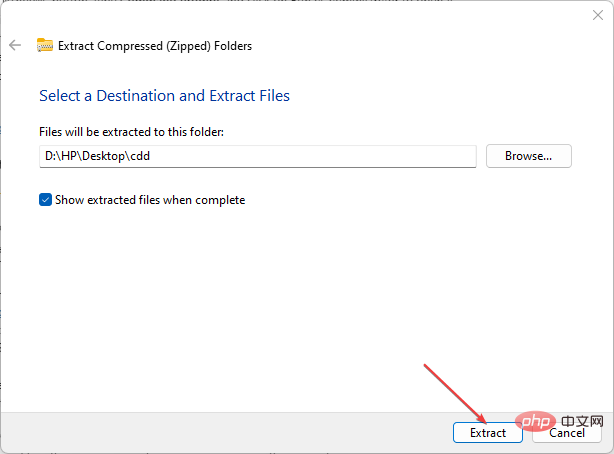 🎜🎜눌러서 🎜cmd🎜를 입력하고 다음으로 실행을 클릭하여 관리하세요. 회원. 🎜Windows🎜🎜🎜UAC에서 "🎜Yes🎜" 버튼을 선택하여 명령 프롬프트를 엽니다. 🎜🎜명령 프롬프트에 다음을 입력하고 누르세요: 🎜Enter🎜
🎜🎜눌러서 🎜cmd🎜를 입력하고 다음으로 실행을 클릭하여 관리하세요. 회원. 🎜Windows🎜🎜🎜UAC에서 "🎜Yes🎜" 버튼을 선택하여 명령 프롬프트를 엽니다. 🎜🎜명령 프롬프트에 다음을 입력하고 누르세요: 🎜Enter🎜 🎜🎜완료🎜추출된 파일 표시🎜를 클릭한 후 선택 데스크탑을 위치로 사용합니다. 그런 다음 🎜추출🎜을 클릭하세요.
🎜🎜완료🎜추출된 파일 표시🎜를 클릭한 후 선택 데스크탑을 위치로 사용합니다. 그런 다음 🎜추출🎜을 클릭하세요.